如何在word中插入域 如何在word文档中插入域
发布时间:2016-08-12 10:51:21作者:知识屋
如何在word中插入域 如何在word文档中插入域。说起电脑中的word文档,相信大家已经用过很多次了。因为作为电脑最基础的办公应用,我们用到的频率很高。那么在word中,我们应该怎么插入域呢?一起来看看吧。
“域”是word中的一种特殊的代码,其应用非常广泛,可以在文档中自动插入字符、图形、公式、页码和其他资料
插入域方法详解
1.将插入点定位到要插入域的位置。
2.在word2003中执行菜单命令“插入”→“域”,打开“域”对话框。
3.在“类别”下拉列表框中选择应用的域类型。选择一种类型后,下面的“域名”框中将显示出该类型包含的域名。
4.在“域名”列表框中选择要插入域的名称,列表框下方将显示所选域的功能说明。
5.在“域属性”区的格式框中选择要应用的格式。如果要查看域代码,可单击左下方的“域代码”按钮。
6.单击“确定”按钮关闭对话框,将域插入文档中。
在word2003和word2007中也可以使用键盘直接在文档中输入域。按Ctrl+F9组合键,插入点位置将出现一个带底纹的域标志符号“{}”,单击左键,将插入点置于“{ }”内,输入域代码及相关参数,输入完毕后,在其上单击右键,选择“更新域”(或按F9键)更新,即可得到域结果。
对于这一操作还不是很熟悉的网友们,可以尝试着使用到上面的方法,一定可以解决你的难题。
知识阅读
-
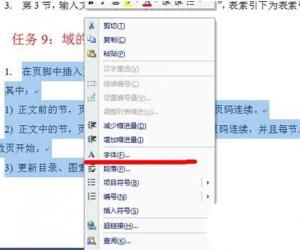
如何调节word中字符间距方法步骤 怎么调整word中字符间的距离
-
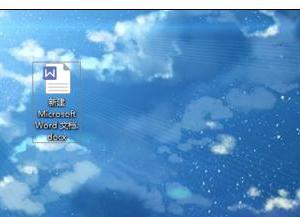
Word中进行设置半透明的操作方法 Word怎么设置半透明
-
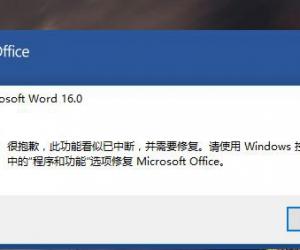
Word2016提示很抱歉此功能看似已中断怎么办 Word2016提示很抱歉此功能看似已中断解决办法
-
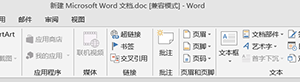
Word2013无法插入数学公式怎么办 Word2013无法插入数学公式解决办法
-
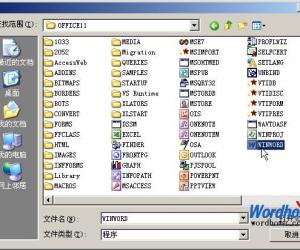
word无法创建工作文件 word无法创建工作文件请检查临时环境变量
-

在Word2010文档中使用邮件合并向导
-

两种方法 从Word文档中快速提取图片
-

在Word2003中恢复默认快捷键设置
-

Word2010为常用符号添加“自动更正”条目
-
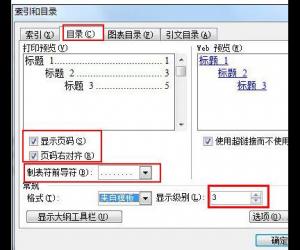
Word中进行目录连接设置的操作方法 word怎么目录连接设置
软件推荐
更多 >-
1
 Word文档两端对齐、分散对齐设置方法
Word文档两端对齐、分散对齐设置方法2013-01-23
-
2
Word 2003如何设置纸张大小
-
3
Word中无法复制粘贴的原因分析及解决方法
-
4
Word中删除重复文字及段落
-
5
Office2007安装的时候出现错误1406怎么处理
-
6
Word2007教你怎么样轻松调整段落、段前、段后间距
-
7
在word中如何打大括号?
-
8
在word2007中如何将任意一页设置为第一页
-
9
怎样把扫描文件转换成WORD文档形式?
-
10
单书名号怎么打 单书名号打出来的技巧





































